Pangea temporary hotfixes here
ステップ1/4

マウスを裏返してスイッチをオンにします
マウス底面にあるスイッチを見つけて、ONの位置に切り替えます。
電源が入らない場合、同梱のケーブルを使ってマウスを接続してみます。
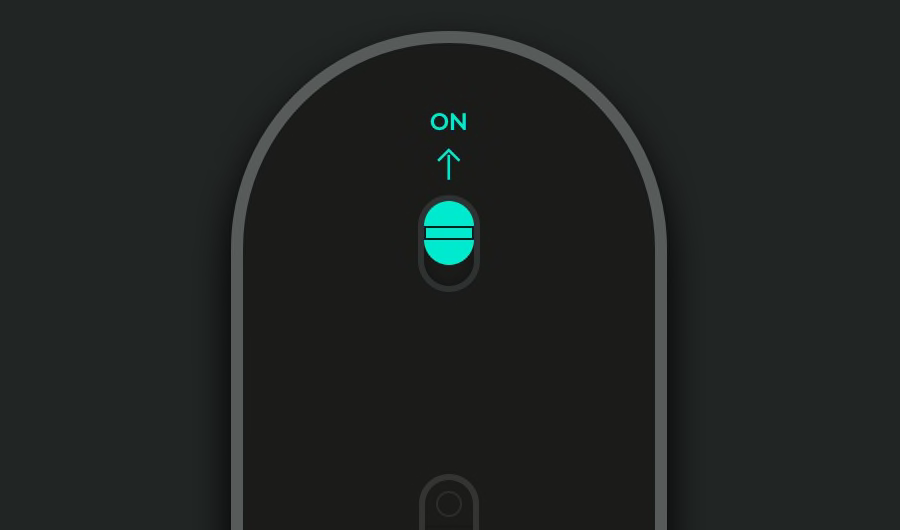
ステップ2/4

LEDが高速で点滅するはずです
点滅しない場合、Easy-Switch™ボタン(マウス底面)を3秒間押し続けます。ライトが点滅を開始したら、マウスはパソコンとのペアリング準備ができています。
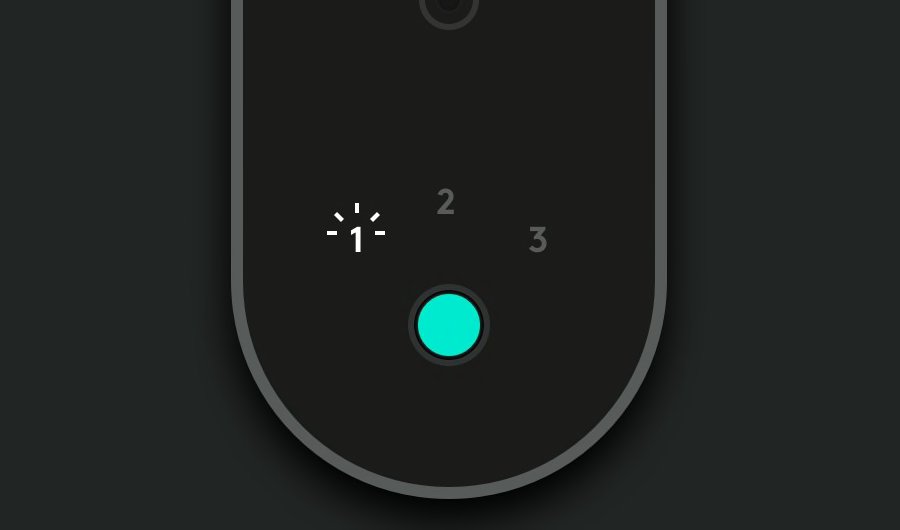
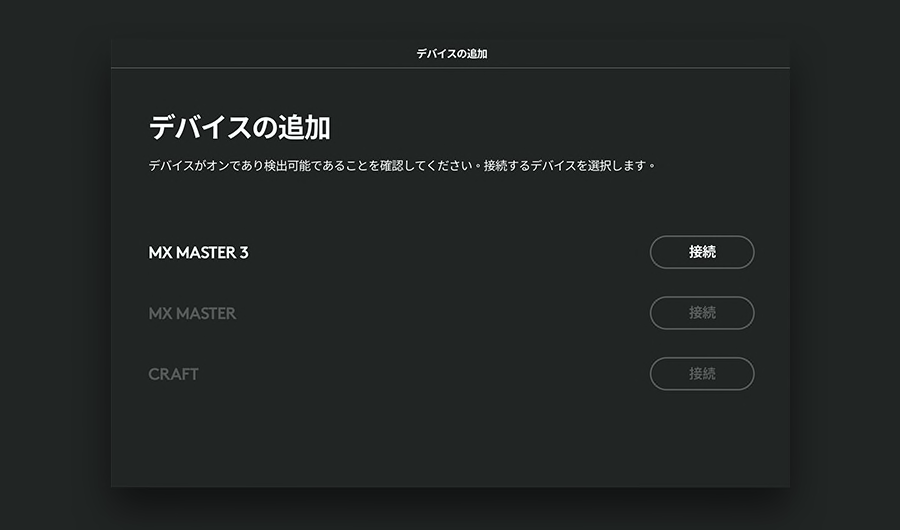
推奨のステップ4/4

Logi Options+のインストール
Logi Options+は、パワフルかつ使いやすいアプリケーションで、ユーザーが希望する動作方法に合わせてカスタマイズできるため、ロジクールデバイスの使用体験が強化されます。
- ステップ1
- ステップ2
- ステップ3
- ステップ4

